在百度卫士设置中心关闭智能消息提醒的具体操作步骤
时间:2022-10-26 12:47
是不是还有很多朋友不知道百度卫士怎么关闭智能消息提醒呢?下文就是在百度卫士设置中心关闭智能消息提醒的具体操作步骤,感兴趣的朋友一起来学习吧。
在百度卫士设置中心关闭智能消息提醒的具体操作步骤
1、在计算机中,将百度卫士安全管理程序打开并运行。如图所示;
![]()
百度卫士关闭智能消息提醒功能的方法分享
2、在打开的百度卫士窗口,点击右上角的“菜单”按钮。如图所示;
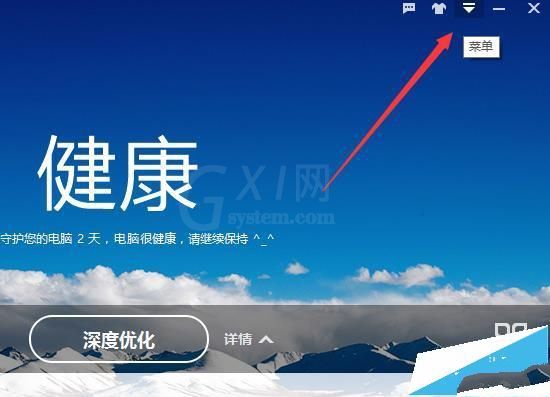
百度卫士关闭智能消息提醒功能的方法分享
3、点击菜单后,在弹出的选项框中选择“设置中心”选项点击它。如图所示;
![]()
百度卫士关闭智能消息提醒功能的方法分享
4、点击设置中心选项后,这个时候会打开百度卫士“设置中心”对话框。如图所示;
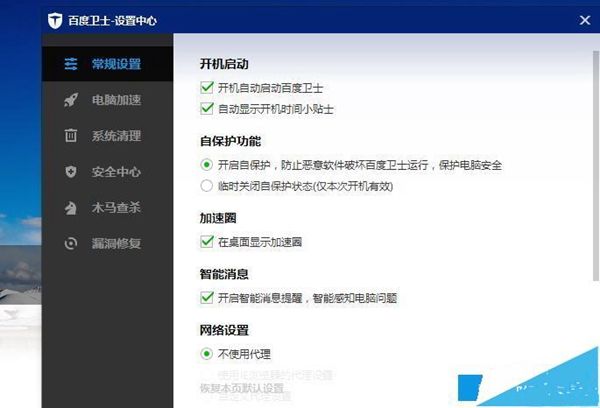
百度卫士关闭智能消息提醒功能的方法分享
5、在设置中心对话框中,选择左侧窗格的“常规设置”选项。如图所示;
![]()
百度卫士关闭智能消息提醒功能的方法分享
6、在常规设置选项右侧窗格中,找到智能消息下的“开启智能消息提醒,智能感知电脑问题”选项,并将此选项取消勾选,再点击“确定”按钮。如图所示;
![]()
百度卫士关闭智能消息提醒功能的方法分享
以上就是百度卫士设置中兴设置的具体操作步骤,希望可以帮助到大家



























